
Incluso si tiene varias computadoras, solo necesita una tarjeta sintonizadora de TV para ver televisión en todas ellas. Si tienes configurar NextPVR para ver TV en vivo en Kodi , puede transmitir esa TV en vivo y sus grabaciones a cualquier computadora de su red, desde el navegador de su computadora portátil y dispositivos móviles, oa través de otras cajas Kodi. A continuación, le indicamos cómo configurarlo.
RELACIONADO: Cómo ver y grabar TV en vivo con Kodi y NextPVR
Todo esto supone que ya compró un sintonizador de TV, lo instaló en su PC de cine en casa (HTPC) y configurar NextPVR usando nuestra guía . Entonces, si aún no lo ha hecho, comience allí y luego regrese aquí para el siguiente paso.
Paso uno: habilite la interfaz de usuario web de NextPVR
Lo primero que debe hacer es asegurarse de que la interfaz de usuario web de NextPVR esté habilitada; esta función está habilitada de manera predeterminada, pero verifiquemos solo para asegurarnos. En su PC con el sintonizador de TV instalado, abra NextPVR, luego haga clic con el botón derecho en la interfaz de usuario. En el menú que aparece, haga clic en "Configuración", luego diríjase a la sección "Clientes".
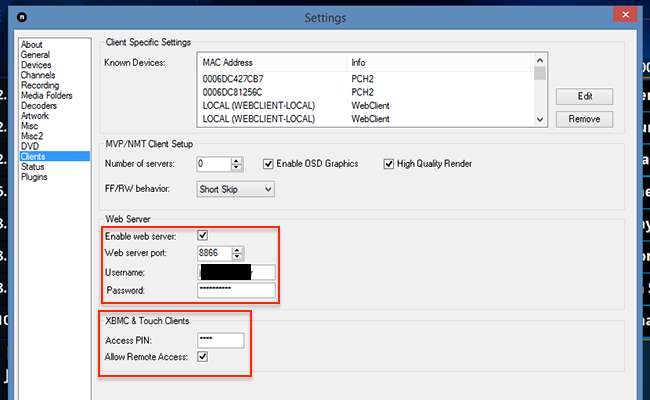
Asegúrese de que la casilla "Habilitar servidor web" esté marcada y elija un puerto de servidor web alternativo si así lo desea (el valor predeterminado de 8866 está bien si no está seguro). También recomendaría configurar un nombre de usuario y contraseña, y un PIN para Kodi (etiquetado aquí como XBMC, que es el nombre anterior de Kodi).
Con todo configurado, ahora debería poder verificar el cliente web desde su HTPC. Abra el navegador web, escriba
localhost: 8866
en la barra de direcciones, luego presione Enter (si establece un puerto alternativo, reemplace “8866” con esa alternativa).
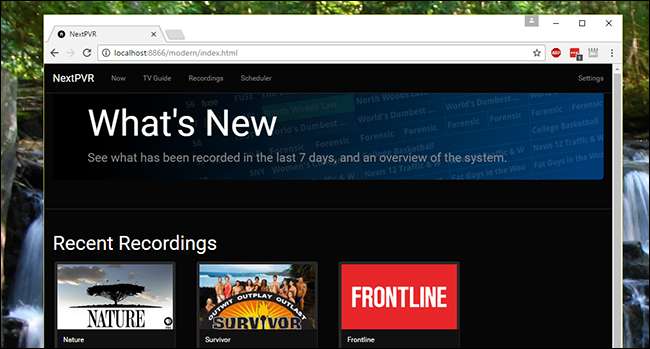
Si todo va bien, ahora debería ver la interfaz de usuario web. Verá miniaturas de todas sus grabaciones, o puede dirigirse a la pestaña Now para ver la televisión.
Paso dos: acceda a la interfaz de usuario web desde otra computadora
La interfaz de usuario web, por supuesto, no es tan útil de esta manera. No hace nada que no puedas hacer desde el propio NextPVR o desde Kodi. Además, no es exactamente compatible con el control remoto.
Esta interfaz es mucho más útil cuando accede a ella desde sus otras computadoras, por lo que puede programar su HTPC para grabar programas o ver televisión en vivo desde cualquier computadora en su casa.
Lo primero que debes hacer es
encontrar la dirección IP pública y privada de su HTPC
. Luego, desde su navegador web, escriba su dirección IP privada, seguida de dos puntos y el puerto que configuró anteriormente. Por ejemplo: si la dirección IP de su HTPC es 192.168.1.6 y dejó el puerto en el puerto predeterminado de 8866, debe escribir
192.168.1.6:8866
en la barra de direcciones y presione Enter:
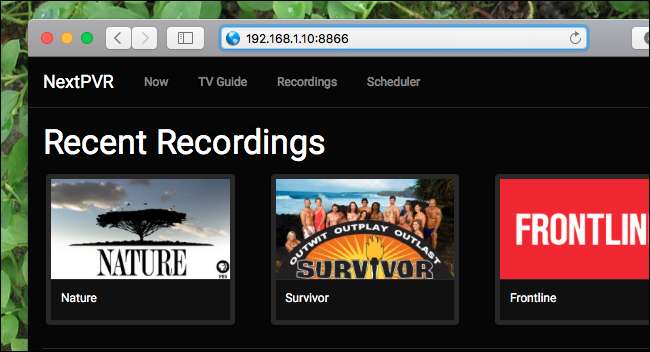
Para ver sus programas de TV, puede hacer clic en la pestaña "Ahora" para ver qué hay actualmente:

O puede hacer clic en la pestaña "Guía de TV" para ver sus listas de TV:
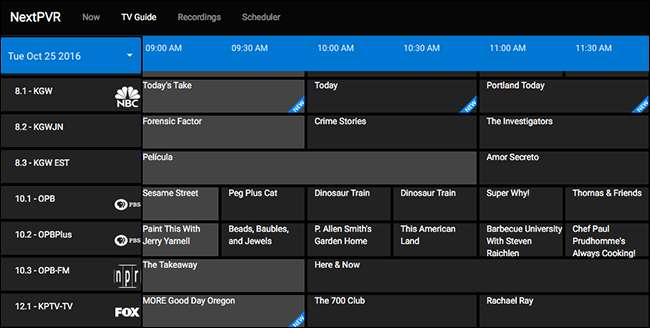
Los programas que están actualmente encendidos están resaltados en gris; tabútelos y verás algunas opciones.
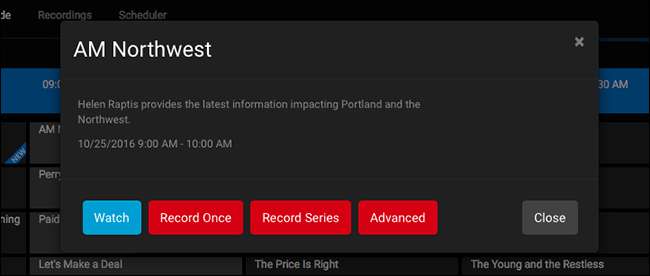
Los botones rojos le permiten iniciar una grabación. "Grabar una vez" registrará lo que está sucediendo ahora; "Record Series" te permite grabar cada episodio de un programa en particular. "Avanzado" le permite tomar el control y decidir cuándo se grabará exactamente este programa exacto. Estas herramientas le permiten administrar todas sus grabaciones desde su computadora o teléfono, sin la necesidad de tocar su control remoto.
Pero probablemente estés ahí para el botón azul: mira. Toque eso y puede comenzar a ver el canal actual.
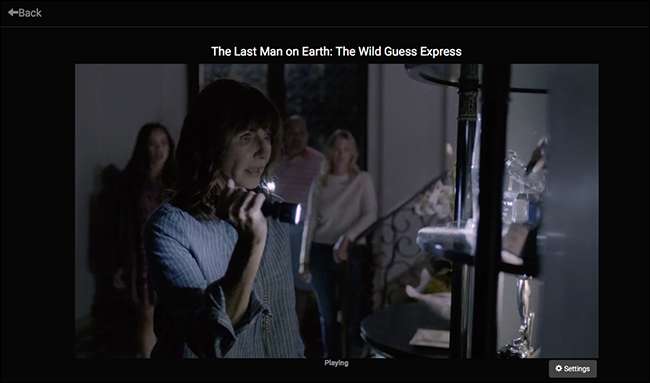
La transmisión en sí es HTML5, lo que significa que no se requieren complementos o extensiones del navegador para que la reproducción funcione. Esto significa que puede ver televisión en su computadora, dispositivo móvil o básicamente cualquier otra cosa que ejecute un navegador web moderno. (Incluso tengo Modo imagen en imagen de macOS Sierra ¡trabajando!)
Los programas que no se emiten en este momento se resaltan en negro en la guía de TV. No puede verlos, por razones obvias, pero aún se ofrecen todas las opciones de grabación que se ven arriba.
Haz clic en la pestaña "Grabaciones" y verás todos tus programas grabados, completos con miniaturas.
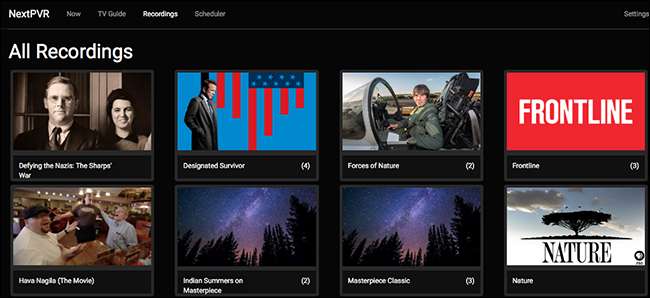
Toque cualquier cosa para ver una lista de episodios, que puede ver en su navegador.
Haga clic en el botón "Programadores" y se le presentará una lista de todas sus próximas grabaciones.
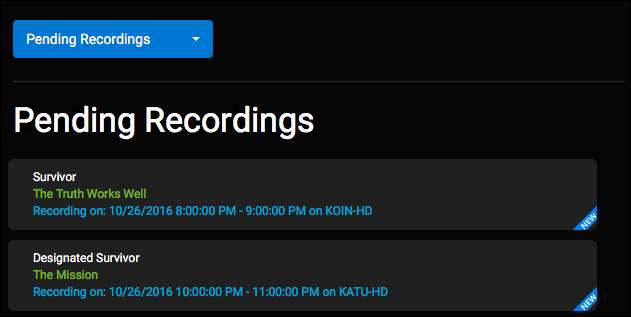
Toque cualquier cosa para cancelar una grabación.
Y esa es la interfaz web de NextPVR, que funciona tanto para navegadores de escritorio como para móviles. Para que esto siga funcionando de manera constante, debería configurar una dirección IP estática o Reserva DHCP para su PC de cine en casa. Sin esto, su dirección IP cambiará cada vez que se reinicie su enrutador, lo que significa que cualquier marcador que haga para esta interfaz se romperá.
RELACIONADO: Cómo asignar una dirección IP estática en Windows 7, 8, 10, XP o Vista
Paso tres: acceda a TV en vivo y grabaciones desde sus otras cajas Kodi
La verdadera magia en esto, sin embargo, viene si tiene varios HTPC basados en Kodi en su hogar. Si tiene un HTPC con un sintonizador de TV en la sala de estar, por ejemplo, y una Raspberry Pi con Kodi en el dormitorio, puede acceder a la TV en vivo del HTPC y a las grabaciones de la Raspberry Pi sin tener que comprar otro sintonizador de TV. Eso es genial.
Configurar esto es casi idéntico a configurar Kodi para acceder a NextPVR en una computadora local, con un pequeño cambio de configuración.
Abra Kodi en su segunda PC y diríjase a Sistema> Complementos> Mis complementos> Clientes PVR. Busque el complemento "NextPVR PVR Client", selecciónelo y presione el botón "Configurar".
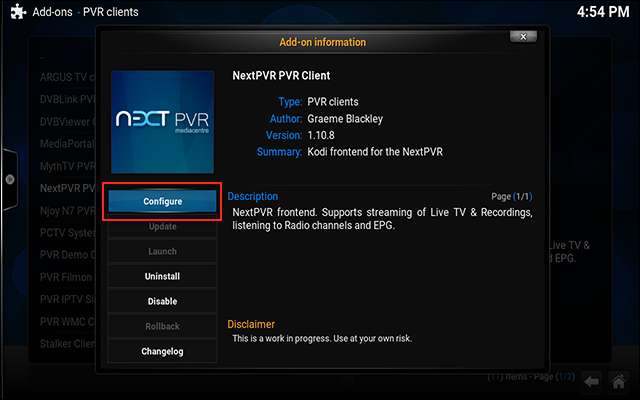
Seleccione "Nombre de host de NextPVR", luego escriba la dirección IP de su máquina NextPVR.
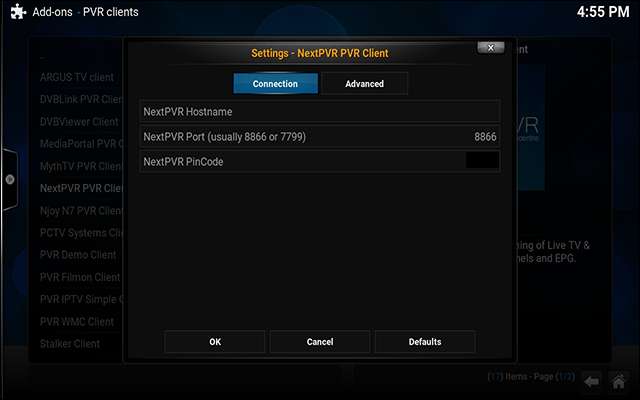
También deberá proporcionar el código PIN de NextPVR que estableció en el paso uno. Nuevamente, si planea hacer esto regularmente, configurar su máquina NextPVR con una IP estática es una buena idea.
Una vez que todo esté configurado, podrá usar NextPVR en Kodi de la misma manera que lo usa en la máquina local. Debido a que Kodi está disponible para Windows, Linux, Mac e incluso Android, esto le brinda todo tipo de dispositivos potenciales desde los que Steam TV: simplemente instale Kodi y configúrelo para acceder a todo en la red. Siempre que tenga un dispositivo con un sintonizador de TV y NextPVR instalados, puede ver TV en vivo en cualquier otra máquina Kodi de su casa.
Paso cuatro (opcional): habilite el acceso desde fuera de su red
Todo eso es lo suficientemente genial, pero ¿no sería así? aún más fresco programar grabaciones después de escuchar acerca de un programa en el trabajo? ¿O en el bar? De hecho, ¿no sería bueno ver la televisión y las grabaciones desde fuera de su red doméstica?
Esto es posible, pero un poco más complicado: deberá sumergirse en la configuración de su enrutador y configurar el reenvío de puertos. Necesita que su enrutador dirija todas las solicitudes del cliente web de NextPVR a su centro de medios. La forma de hacer esto variará ampliamente dependiendo de su enrutador, pero nuestra guía para configurar el reenvío de puertos en su enrutador ofrece una gran visión general. Solo asegúrese de reenviar 8866, o el puerto que elija para la interfaz de usuario web de NextPVR en el paso uno, a la dirección IP de su HTPC.
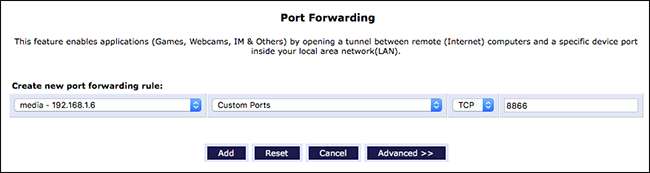
Para conectarse, necesitará su dirección IP externa o una dirección configurada con DNS dinámico. A continuación, le indicamos cómo encontrar su IP externa , pero considera configurar DDNS si desea una URL fácil de escribir en lugar de una dirección IP.
RELACIONADO: Cómo reenviar puertos en su enrutador
Si ha reenviado sus puertos correctamente, puede conectarse a su NextPVR desde cualquier lugar escribiendo su IP externa o dirección DNS dinámica, seguida del número de puerto que eligió anteriormente (p. Ej.
my.dynamic-address.com:8866
). Debería aparecer la IU web, que le permite programar grabaciones, pero notará que tanto la transmisión de TV en vivo como la visualización de grabaciones no funcionan.
Esto se debe a que, de forma predeterminada, la transmisión de contenido desde fuera de su red doméstica no está habilitada. Para cambiar esto, deberá editar manualmente el "config.xml" en la carpeta de configuración de NextPVR, que se encuentra en
C: \ Usuarios \ Público \ NPVR
en su HTPC de forma predeterminada.
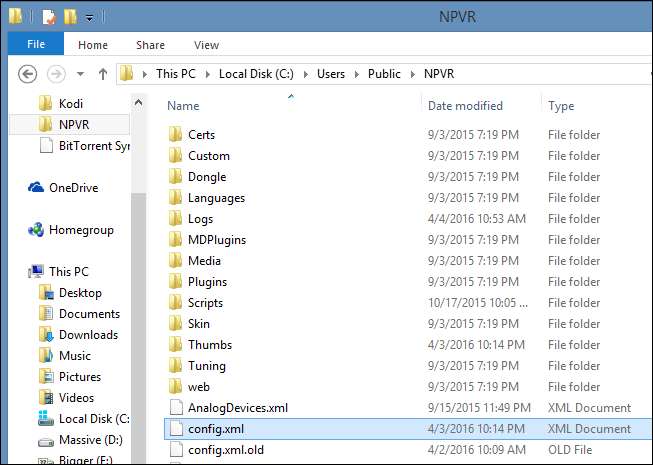
Edite el archivo haciendo doble clic en él o haciendo clic derecho sobre él y abriéndolo con el Bloc de notas o WordPad. Asegurarse de que
Permitir la transcodificación remota
y
AllowRemoteStreaming
ambos están configurados para
cierto
, reemplazando la palabra
falso
entre las etiquetas relevantes.
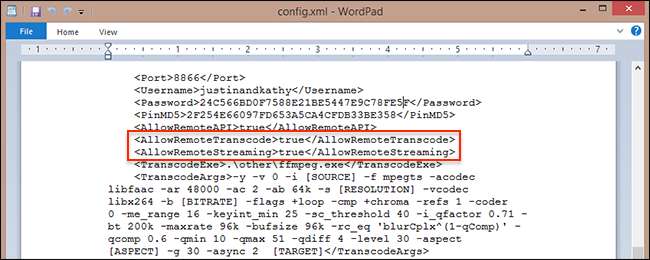
Guarde el archivo y podrá ver televisión en vivo de forma remota y descargar sus grabaciones desde cualquier lugar.
La transmisión funciona bien dentro de su red doméstica, pero en mi experiencia, probablemente no debería contar con ver televisión en vivo o grabaciones fuera de casa. Mi velocidad de subida a Internet es de 30 Mbps y todavía no he conseguido que la televisión en directo funcione desde fuera de mi red doméstica. Esto tiene sentido: la televisión en vivo ocupa una gran cantidad de ancho de banda y es probable que cualquiera que no tenga Google Fiber no podrá ver mucho de cualquier cosa fuera de casa sin muchos problemas técnicos. Sin embargo, descargar episodios grabados podría funcionar en un apuro, si es paciente, y poder administrar su PVR desde cualquier lugar también es bastante bueno.







